برامج تصميم الالعاب!!!!!!!!!!!+الشرح+التصميم
(منتدى شهداء 25 يناير ثورة الغضب ) :: ¤©§][§©¤][ [size=24]منتديات البرامج[/size]][¤©§][§©¤ :: التصميم والجرافيك
صفحة 1 من اصل 1
 برامج تصميم الالعاب!!!!!!!!!!!+الشرح+التصميم
برامج تصميم الالعاب!!!!!!!!!!!+الشرح+التصميم

لكل من يهتم بتصميم الالعاب
بالمناسبه من يريد التصويت لهذا
الموضوع ليثبت الرجاء الدخول الى موضوع "لاول مره في برامج نت. برامج
تصميم الالعاب!!!!!!!!!!!+الشرح+التصميم"
لاني هنا وضعت استفتاء لاي البرنامجين افضل اما في الاخر لكي يستفيد الاعضاء باكبر شكل ممكن عن طريق التثبيت
نظرا لكثرة توجة جماهير الشباب العربي
لاستخدام الالعاب في التسلية وندرة من يهتم بكيفية صنع هذه الالعاب اقدم
هذا الموضوع المتواضع بحيث ينقسم هذا الموضوع الى :
1.التطرق لاكبر برنامجين في تصميم العاب 2D & 3D
2.طرح بعض الامثلة عليهم
3.تقديم لعبة من تصميمي الخاص باجزاء متعدده
4.شرح تصميم هذه العبة
للتنويه سيكون هذا الموضوع كبير جدا لما يحويه من معلومات
وقبل البدايه احببت قبل اطرح الموضوع كم من الاخوان يهتمون بهكذا مواضيع
لتكون البداية قوية والسلام (روابط التحميل اسفل الصفحة)
(روابط التحميل اسفل الصفحة)
في البداية احب ان انوه الاخوه الى البرامج المستخدمة في هذا المجال
1.اولا : بالنسبة الالعاب 2D فهناك عدة طرق لتصميمها واهم هذه الطرق
A.عن طريق البرمجة البحتة:
من ميزات هذه الطريقة. انها توفر للمصمم تحكم
كامل في انشاء وعمل محرك العبة (سنتحدث عنه بالتفصيل) ولكن بشكل مبدئي
المحرك هو المسؤل عن اخراج الصوره التي تراها على الشاشه اي عن تحريك
الرسومات.
سيئات هذه الطريقة . تحتاج لخبرة جمة في مجال
البرمجة ولصبر كبير جدا للوقت الذي تاخذه بالتصميم والى عمل جماعي باتاكيد
وجهد كبير جدا وتفرغ كامل بالحقيقة تستخدم هذه الطيقة في الاعمال التجارية
الضخمة
B.عن طريق محركات جاهزة يستخدمها المطورون في التصميم وتتيح للمطور واركز هنا المطور امكانية البرمجة لتحكم افضل
ميزات هذه الطريقة .انها لاتاخذ وقت كبير ولا
حتى جهد مثلما تاخذ الطريقه السابقة فعلى سبيل المثال اذا صممت لعبة
بالطريقة الاولى قد تاخذ سنة على الاقل بينما في الطريقة الثانيه قد لا
تتجاوز الشهر
عيوب هذه الطريقة .قد لاتوفر للمستخدم التحكم الكامل وهذا يعتمد على نوع البرنامج المستخدم
وهناك محركات كثيرة غي هذا المجال ومن افضلها محرك ال Game maker وهو الذي سنعتمده بالشرح بالنسبة لالعاب 2D
اما الطريقة الثالثة .وهي الابسط وهي استخدام
برامج كاملة في هذا المجال وقدلا يستلزم صنع لعبة اكثر من ساعات قليلة وقد
تكون حتى دقائق قليلة ولكن هذه الطريقة تشعرك انك لاتنجز شيئ بالاطلاق وفي
بعض الاحيان تشعرك بانك غبي .
(روابط التحميل اسفل الصفحة)
واترككم مع هذه الصور لبعض اشهر العاب 2D على مر التاريخ





تحدثنا فيما سبق عن ماهية العاب 2D وطرق المتبعة في صنعها اما كيفية صنعها فكما قلت في دروس لاحقة اما الان سنتطرق لالعاب 3D :
تنقسم العاب ال3D الى عدة انواع اهمها:1.
العاب الالغاز: ويقل الاهتمام في هذا النوع من الالعاب من ناحية Graphic وتنشر هذه الالعاب في كبار السن نسبيا ولاتثير اهتمام البالغين كثيرا .
2.العاب المغامرات (Advanter game): وتعتمد هذه الالعاب على الرسوميات بشكل
كبير و المؤثرات البصرية والصوتية وذلك لمل لها من طابع الاستكشاف خلال مراحل العب
وسنهتم بهذا النوع لما له من صقل قدراتنا على التصميم من ناحية الGraphic والSound بستخدام برامج كثيره سنتحدث عنها بعد قليل
3.العاب الاكشن (Action game): وهي الالعاب المفضلة بشكل كبير لدا جمهور الشباب
وتعتمد بشكل كبير على الدقة في التعمل مع الاشياء المصممة داخل العبة مثل
التصويب والفيزيائية التي تتضمن كيفية تعامل الاشياء مع المحيط (سنتطرق
اليه بالتفصيل )
4. الالعاب الاستراتيجية : من الاسم فهذه تركز على طريقة سير العبة وعلى الذكاء السطناعي بشكل كبير وملحوظ جدا.
B . الطرق المتبعة في تصميم العاب ال3d :وهناك عدة طرق كما ذكرنا سابقا ولاداعي لذكرها مرة اخرى ولكن هنا ساضيف البرامج المستخدمة في ذلك:
ساصنف هذه البرامج من حيث نوعها ونوعيتها:
اولا : 3D game maker (بسيط جدا بحيث تستطيع ان تصمم لعبة في اقل من ساعة)
ولن نستخدم هذه البرنامج على الاطلاق وذلك لانه لايمنحنا تصميم الرسومات
ولا اضافة الاصوات وفوق هذا كله نوعية العبة تكون رديئة جدا جدا ولا
يعطينا اي مجال للابتكار .
ثانيا : The Darck Basic محرك قوي جدا ولاكنه برمجي اكثر مما هو تصميمي
ثالثا: Quak ويعتبر من اقوى المحركات ومثال على الالعاب اتي صممت عليه
Doom1 &Doom2&doom3&quak1&quak2&quak3&quak4
رابعا ولاهم :Unreal engine2&3 اضخم محرك على وجه الكره الارضية حتى الان
ومن الالعاب التي صممت عليه:
وضعت بالون الاحمر اضخم الالعاب التي صممت عليه والباقي لكم لتحكموا عليه:
ureal engine 1
Adventure Pinball: Forgotten Island — (2001) Digital Extremes
Brother Bear — (2003) KnowWonder Digital Mediaworks
Clive Barker's Undying — (2001) Dreamworks Interactive
Deus Ex — (2000) Ion Storm
Deus Ex: The Conspiracy — (2002) Ion Storm[13][14]
Dr. Brain's Thinking Games: Action/Reaction — (1999) Knowledge Adventure
Harry Potter and the Chamber of Secrets — (2002) KnowWonder Digital Mediaworks
Harry Potter and the Philosopher's Stone (Harry Potter and the
Sorcerer's Stone in the U.S) — (2001) KnowWonder Digital Mediaworks
Mobile Forces — (2002) Rage Software
Nerf Arena Blast — (1999) Visionary Media, Inc.
New Legends — (2002) Infinite Machine[15]
Rune — (2000) Human Head Studios
Rune: Halls of Valhalla — (2001) Human Head Studios
Rune: Viking Warlord — (2001) Human Head Studios
Star Trek: Deep Space Nine: The Fallen — (2000) The Collective[16]
Star Trek: The Next Generation: Klingon Honor Guard — (1998) MicroProse[17]
Tactical Ops: Assault on Terror — (2002) Kamehan Studios
TNN Outdoors Pro Hunter — (1998) DreamForge Intertainment
Twin Caliber — (2003) Rage Software
Unreal — (1998) Epic Games
Unreal Mission Pack: Return to Na Pali — (1999) Legend Entertainment
Unreal Tournament — (1999) Epic Games
Unrealty — (2000) Perilith Industrielle[18]
Virtual Reality Notre Dame: A Real Time Construction — (1999) Digitalo Studios
The Wheel of Time — (1999) Legend Entertainment
X-COM: Enforcer — (2001) MicroProse
[edit] Unreal Engine 2
Advent Rising — (2005) GlyphX Games
America's Army v1.0 ~ v2.81 — (2006) U.S. Army
Brothers In Arms: Road to Hill 30 — (2005) Gearbox Software
Brothers In Arms: Earned in Blood — (2005) Gearbox Software
Brothers In Arms: D-Day — (2006) Gearbox Software
Combat: Task Force 121 — (2005) Direct Action Games[19][20]
Dead Man's Hand — (2004) Human Head Studios
Desert Thunder — (2003) Brainbox Games
Deus Ex: Invisible War — (2003) Ion Storm
Devastation — (2003) Digitalo Studios
Exteel — (2005) NCsoft[21]
Harry Potter and the Prisoner of Azkaban — (2004) KnowWonder Digital Mediaworks[22]
Lemony Snicket's A Series of Unfortunate Events — (2004) Adrenium Games
Lineage II — (2003) NC Soft
Magic: The Gathering - Battlegrounds — (2003) Atari
Pariah — (2005) Digital Extremes[23][24]
Postal² — (2003) Running With Scissors, Inc.
Ragnarok Online 2: The Gate of the World (MMORPG) — (2007) Gravity
Red Steel — (2006) Ubisoft
Red Orchestra: Ostfront 41-45 — (2006) Tripwire Interactive[25][26]
Redneck Kentucky and the Next Generation Chickens - (2007) City Interactive
Shadow Ops: Red Mercury — (2004) Zombie Studios
Star Wars: Republic Commando — (2005) LucasArts[27][28]
SWAT 4 — (2005) Irrational Games[29]
Thief: Deadly Shadows — (2004) Ion Storm
Tom Clancy's Rainbow Six 3: Athena Sword — (2004) Ubisoft[30]
Tom Clancy's Rainbow Six 3: Black Arrow (Xbox only) — (2004) Ubisoft
Tom Clancy's Rainbow Six 3: Raven Shield — (2003) Ubisoft
Tom Clancy's Splinter Cell — (2002) Ubisoft
Tom Clancy's Splinter Cell: Pandora Tomorrow — (2004) Ubisoft
Tom Clancy's Splinter Cell: Chaos Theory — (2005) Ubisoft[31]
Tom Clancy's Splinter Cell: Double Agent — (2006) Ubisoft
Tom Clancy's Splinter Cell: Essentials — (2006) Ubisoft
Tom Clancy's Splinter Cell: Conviction - (2007) Ubisoft
Tom Clancy's Ghost Recon 2 — (2006) Ubisoft
Tom Clancy's Ghost Recon Advanced Warfighter — (2006) Ubisoft
Tribes: Vengeance — (2004)Irrational Games
Unreal II: The Awakening — (2003) Legend Entertainment
Unreal Championship — (2002) Digital Extremes
Unreal Championship 2: The Liandri Conflict — (2005) Epic Games
Unreal Tournament 2003 — (2002) Digital Extremes
Unreal Tournament 2004 — (2004) Digital Extremes
Vanguard: Saga of Heroes — (2007) Sigil Games Online
World War II Combat: Iwo Jima — Direct Action Games[32]
Warpath — (2006) Digital Extremes[33]
XIII — (2003) Ubisoft
[edit] Unreal Engine 3
Aliens — (2009) Gearbox Software
America's Army 3.0 — (2008) US Army
APB — (2008) Webzen
Black Powder Red Earth - (2007) Echelon Studios
Brothers In Arms: Hell's Highway — (2007) Gearbox Software[34]
BioShock - (2007) Irrational Games
BlackSite: Area 51 — (2007) Midway Austin
DC Comics MMO — (TBA) Sony Online Entertainment
Earth No More — (2009) Recoil Games / 3D Realms
Elveon — (2007) 10tacle Studios[35]
Fatal Inertia — (2007) Koei[36]
Frontlines: Fuel of War — (2008) Kaos Studios
Fury — (2007) Auran[37]
Gears of War — (2006) Epic Games
Global Agenda — (TBA) Hi-Rez Studios[38]
Hour of Victory — (2007) Midway Games
Huxley — (2007) Webzen Games[39]
The Last Remnant — (2008) Square Enix
Lineage III — (TBA) NCsoft[40]
Lost Odyssey — (2007) Mistwalker[41]
Mass Effect — (2007) BioWare[42]
Medal of Honor: Airborne — (2007) Electronic Arts[43]
Monster Madness: Battle for Suburbia — (2007) Artificial Studios[44]
RoboBlitz — (2006) Naked Sky Entertainment[45]
Rogue Warrior: Black Razor - (2007) Bethesda Softworks
Stargate Worlds — (2007) Cheyenne Mountain Entertainment[46]
Stranglehold — (2007) Midway Chicago[47]
To End All Wars — (2008) Kuju Entertainment [48] [49]
Tom Clancy's EndWar — (2008) Ubisoft
Tom Clancy's Rainbow Six: Vegas — (2006) Ubisoft
(Too Human — (2009) Silicon Knights) - pending lawsuit (see above)
Turning Point: Fall of Liberty — (2007) Spark Unlimited
Turok — (2008) Propaganda Games
Undertow — (2007) Chair Entertainment
Unreal Tournament 3 — (2007) Epic Games
Upcoming Mortal Kombat 8 Game — (Unknown) Midway Games
The Wheelman — (2007) Midway Games
HEI$T — (2007) InXile Entertainment
Various upcoming Sega titles will utilize the Unreal Engine
وهوا المحرك الذي سنستخدمه انشالله لما يحويه من ادوات مميزه واترككم قليلا مع هذه الالعاب التي صممت عليه :
Tom Clancy's Splinter Cell: Double Agent
http://media.teamxbox.com/games/ss/1323/1142959760.jpg
Unreal II: The Awakening
[/size]
 رد: برامج تصميم الالعاب!!!!!!!!!!!+الشرح+التصميم
رد: برامج تصميم الالعاب!!!!!!!!!!!+الشرح+التصميم
Unreal Tournament 2004


ولالعاب اتي صممت على Unreal Engine 3
America's Army 3.0
http://www.nofrag.com/images/0026e4.jpg
Gears of War

Unreal Tournament 3 — (2007)

ونلاحظ من هذه الصور قدرة انشاء الالعاب على جميع الاجهزه بما فيها Xbox&xbox360
GC&wii&ps1&ps2&ps3 واخيرا ال pc
ولحسن حظنا ان هذا المحرك متوفر بالمجان ااكد
بالمجان!!!!! من الناحية الاكاديمية اما من ناحية تجارية فيحتاج الى ترخيص
يكلف مليون دولار على الاقل
ولكن قبل ان ابدء بشرح الدروس على هذين المحركين
Game maker 2D
unreal engine 2&3
اولا: سيكون الشرح متسلسل حسب طلب اخواني فاترك لكم التصويت اي البرنامجين سنبدء
روابط التحميل
بالنسبة لبرنامج تصميم العاب ال2D فقدرفعت لكم الرابط مع الكراك هنا
http://rapidshare.com/files/44486115...0.5.0.rar.html
بالنسبة لبرنامج تصميم العاب ال3D فهناك نسختين من البرنامج
اولا نسخة الديمو ولكن هنا ليس القصود بها انها لفترة معينة ولكن لاتحتوي على
resourses
الرابط هنا بسعة 14 ميغ فقط
http://udn.epicgames.com/Files/UE2/R...62001_Demo.exe
اما بالنسبة للنسخة الاحترافية في موجودة داخل العاب هذه الشركه مثل اصدارات unreal
وانا افضل
unreal 2003 بسعة 1.5 جيجا مع الكراك
وهنا الرابط بالتورنت
http://www.meganova.org/details/144380.html
او
http://www.meganova.org/download/Unr...d94d00.torrent
او
http://thepiratebay.org/tor/3270272/...ournament_2003
او
http://torrents.thepiratebay.org/327...72.TPB.torrent
وستجد المحرك او البرنامج الخاص في التصميم داخل مجلد العبة كالاتي
unreal to...\\system\\EEDitor.exe
الدروس بعد ساعات من الان وسيكون شبه يومي
الدرس الثالث: Game maker
للامانة هذا الدرس منقول من منتديات المحيط العربي من اخونا"Bahr ahmodah"
احببت ان انقل هذا الدرس لانه يشرح قوائم وادوات برنامج الGame maker
بشكل بسيط ومبدئي ولاني اريد ان ادخل في صلب الموضع الا وهوا التصميم لذلك
ارفقت هذه الشروحات البسيطة ليتسنى لي عدم شرح هذه الادات والقوائم لانها
قد تاخذ وقت طويل نسبيا.
القسم الاول :الواجهة الرئيسة
واجهة Game Maker بسيطة وغير معقدة كونها لا تحوي الكثير من الاشياء او
الأدوات. فهي كغيرها من برامج الويندوز تحتوي على شريط العنوان Title Bar،
القوائم Menu Bar وشريط الادوات Toolbar، بالاضافة الى نافذة الموارد
Resources Window ومنطقة العمل Work Area. من المهم معرفة ان Game Maker
يمكن ان يستخدم إما في الطور البسيط Simple Mode اوالطور المتقدم Advanced
Mode. الواجهة الرئيسة للبرنامج تختلف على حسب الطور، ففي الطور البسيط
تكون بعض اوامر البرنامج مختفية اما في الطور المتقدم فتكون جميع الاوامر
ظاهرة ومتاحة للاستخدام. وكوننا في الدرس الاول فاننا نفترض انك تستخدم
البرنامج في الطور البسيط. للتحويل بين الطور البسيط والطور المتقدم افتح
القائمة ملف File ثم اضغط على Advanced Mode.
شريط العنوان Title Bar:كما تلاحظ من الشكل، فعلى شريط العنوان يكتب اسم
البرنامج متبوعا بكلمة Simple للدلالة على انك تستخدم البرنامج في الطور
البسيط، اما اذا كنت في الطور المتقدم فتحذف الكلمة. ثم يظهر اسم ملف
اللعبة الحالي. في حال وجود الرمز * بعد اسم اللعبة فهذا يدل على انك قد
قمت باجراء بعض التغييرات على اللعبة ولم تحفظها بعد، لذلك فهو ينبهك بحفظ
اللعبة ان نسيت ذلك.
القوائم Menus:
توجد سبعة قوائم في البرنامج وكل منها تحوي مجموعة من الاوامر التي تساعدك
على تصميم لعبتك، لكن لاحظ انك لو كنت في الطور المتقدم ثم تحولت الى
الطور البسيط فان القائمة ******s تختفي ولحل هذه المشكلة اغلق البرنامج
وافتحه من جديد وستظهر القائمة حتى لو كنت في الطور البسيط. سنتحدث عن
جميع هذه القوائم بالتفصيل في الدروس القادمة.
* لماذا يوجد خط تحت واحدة من حروف كل عنوان قائمة؟
شريط الأدوات Toolbar:ويحوي هذا الشريط بعض الاوامر الموجودة في القوائم
التي ذكرناها ولكن وجودها يسهل عملية الوصول الى الاوامر خاصة الكثيرة
الاستخدام منها.
نافذة الموارد Resources Window:
تضم هذه النافذة جميع الموارد التي ستسخدمها في تصميم لعبتك، وطبعا سنتحدث
عن الموارد جميعها بالتفصيل لاحقا اما الان فحديثنا سيقتصر حول كيفية
اضافة وترتيب وحذف الموارد وكيفية تغيير اسمائها. كما ترى في الشكل 1-1
هنالك عدة انواع مختلفة من الموارد وتاتي منظمة في مجموعات منفصلة تشبه
شكل مجلدات ويندوز المألوفة للجميع، وهي كما يلي:
1- الاسبرايتس Sprites.
2- الاصوات Sounds.
3- الخلفيات Backgrounds.
4- الكائنات Objects.
5- الغرف Rooms.
وتوجد موارد اخرى لكنها غير متاحة في الطور البسيط بل في الطور المتقدم
لكن هذه الموارد وحدها كافية في اغلب الاحيان في تصميم لعبتك، لذا سنؤجل
ذكر الموارد الاخرى الى وقت اخر. بالنسبة لمعلومات اللعبة Game
Information وخيارات اللعبة Game Options فلا نعتبرها موارد وسنناقشهما
لاحقا. لاضافة مورد ما قم بالضغط بالزر الايمن للفارة على مجموعة الموارد
التي تريد اضافتها في نافذة الموارد ثم اختر Add Sprite مثلا، كما يمكن ان
تفعل ذلك بالضغط على مورد ما بيمين الفارة ثم اختيار Insert Sprite. تلاحظ
ظهور نافذة خصائص المورد الذي اضفته، لا عليك منها الان. لنسخ المورد
وانشاء واحد شبيه قم بالضغط على المورد الذي تريد اضافته بالزر الايمن ثم
اختر الامر Duplicate. لحذف مورد ما اضغط بيمين الفارة على المورد نفسه ثم
اختر الامر Delete. لتغيير اسم المورد قم بالضغط عليه بالزر الايمن للفارة
ثم اختر Rename. لفتح نافذة خصائص المورد قم بالضغط عليه بالزر الايمن ثم
اختر Properties او انقر عليه نقرتين مزدوجتين بالزر الايسر للفارة. كما
يمكن الوصول الى الاوامر السابقة بطرق اخرى.
يمكن تغيير موضع المورد من مكان الى اخر، فمثلا اذا اردت ان تضع موردا ما
فوق جميع الموارد الاخرى قم بسحبها بالزر الايسر للفارة الى المكان المراد
ثم اترك زر الفارة. هذه الطريقة تسمى بطريقة السحب والالقاء Drag and
Drop. لكنك طبعا لا تستطيع سحب مورد من مجموعة ما الى اخرى مختلفة كما لا
يمكنك تغيير مواضع مجموعات الموارد. ان تسمية الموارد بطريقة جيدة، يسهل
عليك عملية قراءة لعبتك. لذلك من الافضل لك ان تتبع طريقة معينة في
تسميتها. ويجب عليك ان تتجنب تشابه اسماء الموارد لكي لا تربك البرنامج.
هذا سيصبح مهما جدا خاصة اذا كنت تستخدم الاكواد. اقترح عليك اتباع
الطريقة التالية في التسمية:
• الاسبرايتس: اضف spr قبل الاسم. مثال: sprPlayer
• الاصوات: اضف snd قبل الاسم. مثال: sndExplosion
• الخلفيات: اضف bag قبل الاسم. مثال: bagMainScreen
• الكائنات: اضف obj قبل الاسم. مثال: objPlayer
• الغرف: لا تضف شيئا قبله. مثال: Level1
لكن لماذا اضفنا تلك الحروف قبل الموارد؟ لان ذلك سيجعلك تعرف نوع المورد
اي الى اي مجموعة تنتمي، كما انك قد تحتاج احيانا ان تسمي موردين من
مجموعتين مختلفين بنفس الاسم واتباع هذه الطريقة سيؤدي الى عدم تشابه اسم
الموردين. واخيرا اريد ان انوه ان الاسماء يمكن ان تحوي ارقاما اوحروفا
اوالرمز _ فقط. ولا يجب استخدام المسافات. كما يجب ان تبدأ بحرف.
منطقة العمل Work Area:
من خلال هذا الجزء في الواجهة الرئيسة للبرنامج تستطيع ان تتحكم بالنوافذ
الفرعية الاخرى للبرنامج، فلكل مورد نافذة خصائص خاصة بها وجميعها تظهر في
ضمن هذا الجزء ويمكن التعامل معها كما تتعامل مع تطبيقات ويندوز المختلفة
مثل تحريكها اوتصغيرها اوتكبيرها اواغلاقها. وعن طريق اوامر القائمة
Window تستطيع ان ترتب هذه النوافذ بطريقة سهلة وسريعة، فاذا اردت ان ترتب
النوافذ بشكل متتال بحيث يظهر شريط عنوان كل نافذة على الاقل، فاختر الامر
Cascade من القائمة Window هذا الامر يقوم ايضا بجعل حجم النوافذ مناسبة
لك، بالاضافة الى كل ذلك يقوم بعمل الامر Arrange Icons والذي سنتحدث عنه
الان. الامر Arrange Icons وهو مختص بترتيب النوافذ عندما تكون في حالة
التصغير Minimized بحيث انك اذا غيرت حجم نافذة البرنامج الرئيسة سترتب
هذه النوافذ في موضعها اي اسفل منطقة العمل ان لم تكن كذلك، يمكن
الاستغناء عن هذا الامر في حالة استخدام الامر Cascade. الامر الاخير
الموجود في هذه القائمة هو Close All والذي يغلق جميع النوافذ الموجودة في
منطقة العمل.
القسم الثاني :القوائم وأوامرها
برنامج Game Maker لا يختلف عن معظم البرامج التطبيقية لويندوز، فهي تضم
ما يعرف باسم شريط القوائم Menu Bar والتي تسهل على المستخدم عملية الوصول
الى اوامر البرنامج المختلفة، حيث تجد في هذا الشريط سبعة قوائم مختلفة
تحوي كل منها مجموعة اوامر تساعدك على تصميم لعبتك. سنناقش معا في هذا
الدرس جميع تلك الاومر بالتفصيل.
القائمة File:ستجد في هذه القائمة لااوامر المعتادة مثل تحميل وتخزين ملف اللعبة، اضافة الى القليل من الاوامر الخاصة بالبرنامج.
• الامر New: اختر هذا الامر لتكوين لعبة جديدة.
• الامر Open: يفتح ملف لعبة قمت بحفظه مسبقا. ملفات Game Maker تحمل
الامتداد .gmd يمكنك ان تفتح ملف لعبة ما بطريقة اخرى وهي سحب الملف
والقائه على نافذة البرنامج.
• الامر Recent Files: تجد هنا اخر الملفات التي قمت بفتحها باستخدام البرنامج.
• الامر Save: يخزن ملف اللعبة الحالي.
• الامر Save As: يخزن ملف اللعبة الحالي تحت اسم مختلف.
• الامر Create Executable: يقوم بانشاء ملف تنفيذي ذاتي اي على الامتداد
.exe بهذه الطريقة يستطيع اي شخص ان يمارس اللعبة على جهازه حتى لو لم يكن
لديه برنامج Game Maker.
• الامر Advanced Mode: للتحويل من الطور المتقدم الى الطور البسيط اوالعكس.
• الامر Exit: يغلق البرنامج.
القائمة Edit:
القائمة Edit تحوي عدد من الاوامر المتعلقة بالمورد المختار، وهذه الاوامر
هي نفس الاوامر التي ناقشناها في الدرس الاول تحت قسم نافذة الموارد.
• الامر Add او Insert: يضيف موردا جديدا.
• الامر Duplicate: يكون نسخة مشابهة بالمورد المختار.
• الامر Delete: يحذف المورد المختار.
• الامر Rename: لاعادة تسمية المورد المختار.
• الامر Properties: يفتح نافذة خصائص المورد المختار.
- لماذا يوجد احيانا خط يفصل امر اومجموعة من الاوامر عن غيرها من الاوامر؟
القائمة Add:
تختص هذه القائمة باوامر اضافة الموارد حسب النوع الذي تريده، اضافة الى امرين اخرين.
• الامر Add Sprite: يضيف مورد اسبرايت.
• الامر Add Sound: يضيف مورد صوت.
• الامر Add Background: يضيف مورد خلفية.
• الامر Add Object: يضيف مورد كائن.
• الامر Add Room: يضيف مورد غرفة.
• الامر Change Game Information: يفتح نافذة معلومات اللعبة.
• الامر Change Game Options: يفتح نافذة خيارات اللعبة.
القائمة ******s:
هذه القائمة تظهر في Game Maker 5.1 فقط وربما تظهر في الاصدارات القادمة
فهي لم تكن موجودة في الاصدارات السابقة من البرنامج. تحوي هذا القائمة
الاوامر المتعلقة بالاسكريبتس اوالاكواد.
• الامر Import ******s: يقوم باستيراد ملف اسكريبت قمت بتصديره مسبقا وهي على الامتداد .gml
• الامر Export ******s: يقوم بتصدير اسكريبتس اللعبة.
• الامر Show Built-in Variables: يظهر نافذة تحوي جميع المتغيرات الداخلية الخاصة بالبرنامج.
• الامر Show Built-in Functions: يظهر نافذة تحوي جميع الدوال الداخلية الخاصة بالبرنامج.
• الامر Show Resources Name: يظهر اسماء جميع الموارد في اللعبة، و بالضغط على اسم مورد ما تفتح نافذة خصائص ذلك المورد.
• الامر Search in ******s: يبحث عن نص في الاسكريبتس.
• الامر Check Resources Name: يفحص جميع الموارد بحثا عن اسماء متشابهة اوغير صحيحة.
• الامر Check All Sprites: يفحص جميع الاسكريبتس بحثا عن الأخطاء.
القائمة Run:تضم هذه القائمة امرين خاصين بتشغيل اللعبة اثناء التصميم.
• الامر Run Normally: يشغل اللعبة.
• الامر Run in Debug mode: يشغل اللعبة في طور فحص الاخطاء.
القائمة Window:
اوامر هذه القائمة تختص بترتيب النوافذ الفرعية للبرنامج والتي تظهر في
منطقة العمل، تم مناقشة جميع هذه الاوامر في الدرس الاول ولكننا سنذكرها
في هذا الدرس ايضا.
• الامر Cascade: يقوم بترتيب النوافذ بشكل متتال بحيث يظهر جزء صغير من
كل نافذة على الاقل ويقوم بوضع النوافذ التي تكون في حالة التصغير
Minimized في مواضعها الصحيحة ان لم تكن كذلك.
• الامر Arrange Icons: يقوم بوضع النوافذ التي تكون في حالة التصغير Minimized في مواضعها الصحيحة ان لم تكن كذلك.
• الامر Close All: يغلق جميع النوافذ الفرعية المفتوحة.
القائمة Help:تجد هنا بعض الاوامر التي تساعدك على استخدام البرنامج.
• الامر Contents: يفتح مستند المساعدة التي تاتي مع البرنامج.
• الامر How to use help: يعطيك ارشادات حول كيفية استخدام مستند المساعدة.
• الامر Registration: لتسجيل البرنامج والحصول على جميع امكانياته.
• الامر Web site: ياخذك الى موقع Game Maker وهو http://www.gamemaker.nl/
• الامر Forum: ياخذك الى منتدى Game Maker وهو http://www.gamemaker.nl/forum.html
• الامر About Game Maker: يعطيك بعض المعلومات حول البرنامج
القسم الثالث:نافذة خصائص الاسبرايت(sprite)
الاسبرايت ليس سوى تمثيل بصري للكائنات وهي اما تتكون من صورة واحدة او
عدة صور متتالية تبدو للناظر وكانها تتحرك. لفتح نافذة خصائص الاسبرايت قم
بالنقر المزدج على مورد الاسبرايت، حيث ستجد ما يلي:
• الخاصية Name: هنا تغير اسم مورد الاسبرايت.
• الزر Load Sprite: من هنا تستطيع ان تحمل صورة للاسبرايت، يدعم البرنامج
الكثير من هيئات او امتدادات الصور المختلفة. سنناقش هنا ثلاث انواع شائعة
والتي لا يستغني عنها الكثيرون. لكن ما هو الفرق بين الامتداد والهيئة؟
سؤال جيد رغم انه خارج عن موضوعنا، باختصار أقول ان إمتداد الملف هو آخر
ثلاث حروف من إسمه بينما هيئة الملف هي طريقة ترتيب البيانات داخل الملف.
الامتداد يخبر نظام التشغيل بوساطة اي برنامج يفتح هيئة ما. اعتقد ان
الفكرة اصبحت واضحة:
هيئات bmp: هذه الهيئات تعتبر من أجود الأنواع لكن حجمها كبير.
هيئات jpeg: اما هذه فهي التي تستخدم كثيرا على الشبكة في المواقع
المختلفة نظرا لحجمها الصغير نسبيا. غالبا يفضل تحويل هيئات .bmp الى هذه
الهيئة.
هيئات gif: هذه الهيئات صغيرة الحجم. يفضل تحويل هيئات .bmp او .jpeg الى
هذه الهيئة اذا كانت الالوان المستخدمة في الصورة قليلة. و تتميز بقدرتها
على احتواء اكثر من صورة و عرضها بشكل متتال لتكون صورة متحركة.
• الزر Edit Sprite: باستخدام هذا الزر تستطيع فتح البرنامج الذي ياتي مع
Game Maker لتحرير الاسبرايت او حتى انشاء اسبرايت جديد كليا.
• الامر Transparent: وتعني الشفافية، هذه الخاصية تجعل اجزاءا من
الاسبرايت شفافا، لكن اية اجزاء بالتحديد؟ هذا يحدده لون البكسل الاخير في
الزاوية السفلية اليسرى للاسبرايت، فاذا كان لون هذا البكسل احمرا مثلا
يقوم البرنامج بحذف جميع أجزاء الاسبرايت ذات اللون الأحمر. لكن انتبه
فالكومبيوتر جهاز دقيق جدا، لذلك يجب الانتباه من الدرجة اللونية للون
الشفافية. بعضنا قد لا يعرف معنى كلمة بكسل و لهؤلاء أقول ان الصورة التي
تراها على الشاشة مكونة في الحقيقة من عدد كبير جداُ من النقاط الصغيرة
جداً والتي تفصل بينها مسافات صغيرة جداً ويمكن للشاشة تغيير لون كلاً
منها وبذلك يمكن إظهار الألوان على الشاشة. سنضطر الآن أن نتكلم بشيء في
الفيزياء قليلاً، فربما تعرف أن أي لون من الألوان يتكون من مزيج من
الألوان الثلاثة الرئيسة: الأحمر والأخضر والأزرق كما لا يخفى عليك أن أي
لون من الألوان له درجات، فهناك مثلاً الأحمر الغامق والفاتح وهناك البني
الفاتح والغامق...الخ وبمزج الألوان الرئيسة الثلاثة مع بعضها البعض بنسب
متفاوتة يمكننا إظهار درجات الألوان المختلفة جميعها، فمثلاً عندما يظهر
الكومبيوتر على الشاشة اللون الأخضر والأزرق والأحمر معاً بنفس النسبة في
بقعة واحدة فإن اللون الناتج هو اللون الأبيض، أما إذا أخفينا اللون
الأخضر واللون الأحمر فإن الناتج هو اللون الأزرق وهكذا. لذا فشاشة الحاسب
مثل التلفزيون مكونة من مجموعة من النقاط الدقيقة الملونة المنتشرة بصورة
منتظمة على كامل مساحة الشاشة ويسمى كل ثلاثة من هذه النقاط بـالبكسل حيث
تكون نقطة خضراء ونقطة زرقاء ونقطة حمراء بكسلاً واحداً، ويستطيع الحاسب
مزج الألوان الثلاثة مع بعضها بأية نسبة لإظهار بكسل معين من البكسلات بأي
لون مهما كان درجته.
• الامر OK: يحفظ التغييرات ويغلق النافذة.
تلاحظ وجود بعض المعلومات البسيطة حول الاسبرايت تحت الزر Load Sprite وهي
Width اي عرض الاسبرايت بالبكسل وHeight اي طول الاسبرايت بالبكسل، اما
Number of subimages فهي تعني عدد الصور الفرعية المكونة للاسبرايت، وفي
حال وجود اكثر من صورة فرعية واحدة فسيظهر اسهم زرقاءة اللون تستطيع
بالضغط عليها التنقل بين الصور الفرعية على التوالي وهذه الصور ستظهر في
الفراغ الموجود في الناحية اليمنى للنافذة.
الان استطيع ان اقول لكم من الدرس الاول في الGame
maker وكما قلت لم ندخل في صلب الموضوع ولكن كان على ان اعرفكم على ما هية
البرنامج
والدرس المقبل سيكون انشالله التعرف على برنامج او محرك Umreal engine 2 .
والدرس الذي بعده سيكون التعمق اكثر بالGame maker . وهكذا يوم على الGame maker ويوم على Unreal engine
[size=21]وبعد هذا نقوم بتصميم لعبتي الاولى 2D
والاخرى 3D . وارجوا من المشرفين على هذا القسم تثبيت هذا الموضوع لندرة
في المنتديات العربية ولما يحويه من علوم رائعة


ولالعاب اتي صممت على Unreal Engine 3
America's Army 3.0
http://www.nofrag.com/images/0026e4.jpg
Gears of War

Unreal Tournament 3 — (2007)

ونلاحظ من هذه الصور قدرة انشاء الالعاب على جميع الاجهزه بما فيها Xbox&xbox360
GC&wii&ps1&ps2&ps3 واخيرا ال pc
ولحسن حظنا ان هذا المحرك متوفر بالمجان ااكد
بالمجان!!!!! من الناحية الاكاديمية اما من ناحية تجارية فيحتاج الى ترخيص
يكلف مليون دولار على الاقل
ولكن قبل ان ابدء بشرح الدروس على هذين المحركين
Game maker 2D
unreal engine 2&3
اولا: سيكون الشرح متسلسل حسب طلب اخواني فاترك لكم التصويت اي البرنامجين سنبدء
روابط التحميل
بالنسبة لبرنامج تصميم العاب ال2D فقدرفعت لكم الرابط مع الكراك هنا
http://rapidshare.com/files/44486115...0.5.0.rar.html
بالنسبة لبرنامج تصميم العاب ال3D فهناك نسختين من البرنامج
اولا نسخة الديمو ولكن هنا ليس القصود بها انها لفترة معينة ولكن لاتحتوي على
resourses
الرابط هنا بسعة 14 ميغ فقط
http://udn.epicgames.com/Files/UE2/R...62001_Demo.exe
اما بالنسبة للنسخة الاحترافية في موجودة داخل العاب هذه الشركه مثل اصدارات unreal
وانا افضل
unreal 2003 بسعة 1.5 جيجا مع الكراك
وهنا الرابط بالتورنت
http://www.meganova.org/details/144380.html
او
http://www.meganova.org/download/Unr...d94d00.torrent
او
http://thepiratebay.org/tor/3270272/...ournament_2003
او
http://torrents.thepiratebay.org/327...72.TPB.torrent
وستجد المحرك او البرنامج الخاص في التصميم داخل مجلد العبة كالاتي
unreal to...\\system\\EEDitor.exe
الدروس بعد ساعات من الان وسيكون شبه يومي
الدرس الثالث: Game maker
للامانة هذا الدرس منقول من منتديات المحيط العربي من اخونا"Bahr ahmodah"
احببت ان انقل هذا الدرس لانه يشرح قوائم وادوات برنامج الGame maker
بشكل بسيط ومبدئي ولاني اريد ان ادخل في صلب الموضع الا وهوا التصميم لذلك
ارفقت هذه الشروحات البسيطة ليتسنى لي عدم شرح هذه الادات والقوائم لانها
قد تاخذ وقت طويل نسبيا.
القسم الاول :الواجهة الرئيسة
واجهة Game Maker بسيطة وغير معقدة كونها لا تحوي الكثير من الاشياء او
الأدوات. فهي كغيرها من برامج الويندوز تحتوي على شريط العنوان Title Bar،
القوائم Menu Bar وشريط الادوات Toolbar، بالاضافة الى نافذة الموارد
Resources Window ومنطقة العمل Work Area. من المهم معرفة ان Game Maker
يمكن ان يستخدم إما في الطور البسيط Simple Mode اوالطور المتقدم Advanced
Mode. الواجهة الرئيسة للبرنامج تختلف على حسب الطور، ففي الطور البسيط
تكون بعض اوامر البرنامج مختفية اما في الطور المتقدم فتكون جميع الاوامر
ظاهرة ومتاحة للاستخدام. وكوننا في الدرس الاول فاننا نفترض انك تستخدم
البرنامج في الطور البسيط. للتحويل بين الطور البسيط والطور المتقدم افتح
القائمة ملف File ثم اضغط على Advanced Mode.
شريط العنوان Title Bar:كما تلاحظ من الشكل، فعلى شريط العنوان يكتب اسم
البرنامج متبوعا بكلمة Simple للدلالة على انك تستخدم البرنامج في الطور
البسيط، اما اذا كنت في الطور المتقدم فتحذف الكلمة. ثم يظهر اسم ملف
اللعبة الحالي. في حال وجود الرمز * بعد اسم اللعبة فهذا يدل على انك قد
قمت باجراء بعض التغييرات على اللعبة ولم تحفظها بعد، لذلك فهو ينبهك بحفظ
اللعبة ان نسيت ذلك.
القوائم Menus:
توجد سبعة قوائم في البرنامج وكل منها تحوي مجموعة من الاوامر التي تساعدك
على تصميم لعبتك، لكن لاحظ انك لو كنت في الطور المتقدم ثم تحولت الى
الطور البسيط فان القائمة ******s تختفي ولحل هذه المشكلة اغلق البرنامج
وافتحه من جديد وستظهر القائمة حتى لو كنت في الطور البسيط. سنتحدث عن
جميع هذه القوائم بالتفصيل في الدروس القادمة.
* لماذا يوجد خط تحت واحدة من حروف كل عنوان قائمة؟
شريط الأدوات Toolbar:ويحوي هذا الشريط بعض الاوامر الموجودة في القوائم
التي ذكرناها ولكن وجودها يسهل عملية الوصول الى الاوامر خاصة الكثيرة
الاستخدام منها.
نافذة الموارد Resources Window:
تضم هذه النافذة جميع الموارد التي ستسخدمها في تصميم لعبتك، وطبعا سنتحدث
عن الموارد جميعها بالتفصيل لاحقا اما الان فحديثنا سيقتصر حول كيفية
اضافة وترتيب وحذف الموارد وكيفية تغيير اسمائها. كما ترى في الشكل 1-1
هنالك عدة انواع مختلفة من الموارد وتاتي منظمة في مجموعات منفصلة تشبه
شكل مجلدات ويندوز المألوفة للجميع، وهي كما يلي:
1- الاسبرايتس Sprites.
2- الاصوات Sounds.
3- الخلفيات Backgrounds.
4- الكائنات Objects.
5- الغرف Rooms.
وتوجد موارد اخرى لكنها غير متاحة في الطور البسيط بل في الطور المتقدم
لكن هذه الموارد وحدها كافية في اغلب الاحيان في تصميم لعبتك، لذا سنؤجل
ذكر الموارد الاخرى الى وقت اخر. بالنسبة لمعلومات اللعبة Game
Information وخيارات اللعبة Game Options فلا نعتبرها موارد وسنناقشهما
لاحقا. لاضافة مورد ما قم بالضغط بالزر الايمن للفارة على مجموعة الموارد
التي تريد اضافتها في نافذة الموارد ثم اختر Add Sprite مثلا، كما يمكن ان
تفعل ذلك بالضغط على مورد ما بيمين الفارة ثم اختيار Insert Sprite. تلاحظ
ظهور نافذة خصائص المورد الذي اضفته، لا عليك منها الان. لنسخ المورد
وانشاء واحد شبيه قم بالضغط على المورد الذي تريد اضافته بالزر الايمن ثم
اختر الامر Duplicate. لحذف مورد ما اضغط بيمين الفارة على المورد نفسه ثم
اختر الامر Delete. لتغيير اسم المورد قم بالضغط عليه بالزر الايمن للفارة
ثم اختر Rename. لفتح نافذة خصائص المورد قم بالضغط عليه بالزر الايمن ثم
اختر Properties او انقر عليه نقرتين مزدوجتين بالزر الايسر للفارة. كما
يمكن الوصول الى الاوامر السابقة بطرق اخرى.
يمكن تغيير موضع المورد من مكان الى اخر، فمثلا اذا اردت ان تضع موردا ما
فوق جميع الموارد الاخرى قم بسحبها بالزر الايسر للفارة الى المكان المراد
ثم اترك زر الفارة. هذه الطريقة تسمى بطريقة السحب والالقاء Drag and
Drop. لكنك طبعا لا تستطيع سحب مورد من مجموعة ما الى اخرى مختلفة كما لا
يمكنك تغيير مواضع مجموعات الموارد. ان تسمية الموارد بطريقة جيدة، يسهل
عليك عملية قراءة لعبتك. لذلك من الافضل لك ان تتبع طريقة معينة في
تسميتها. ويجب عليك ان تتجنب تشابه اسماء الموارد لكي لا تربك البرنامج.
هذا سيصبح مهما جدا خاصة اذا كنت تستخدم الاكواد. اقترح عليك اتباع
الطريقة التالية في التسمية:
• الاسبرايتس: اضف spr قبل الاسم. مثال: sprPlayer
• الاصوات: اضف snd قبل الاسم. مثال: sndExplosion
• الخلفيات: اضف bag قبل الاسم. مثال: bagMainScreen
• الكائنات: اضف obj قبل الاسم. مثال: objPlayer
• الغرف: لا تضف شيئا قبله. مثال: Level1
لكن لماذا اضفنا تلك الحروف قبل الموارد؟ لان ذلك سيجعلك تعرف نوع المورد
اي الى اي مجموعة تنتمي، كما انك قد تحتاج احيانا ان تسمي موردين من
مجموعتين مختلفين بنفس الاسم واتباع هذه الطريقة سيؤدي الى عدم تشابه اسم
الموردين. واخيرا اريد ان انوه ان الاسماء يمكن ان تحوي ارقاما اوحروفا
اوالرمز _ فقط. ولا يجب استخدام المسافات. كما يجب ان تبدأ بحرف.
منطقة العمل Work Area:
من خلال هذا الجزء في الواجهة الرئيسة للبرنامج تستطيع ان تتحكم بالنوافذ
الفرعية الاخرى للبرنامج، فلكل مورد نافذة خصائص خاصة بها وجميعها تظهر في
ضمن هذا الجزء ويمكن التعامل معها كما تتعامل مع تطبيقات ويندوز المختلفة
مثل تحريكها اوتصغيرها اوتكبيرها اواغلاقها. وعن طريق اوامر القائمة
Window تستطيع ان ترتب هذه النوافذ بطريقة سهلة وسريعة، فاذا اردت ان ترتب
النوافذ بشكل متتال بحيث يظهر شريط عنوان كل نافذة على الاقل، فاختر الامر
Cascade من القائمة Window هذا الامر يقوم ايضا بجعل حجم النوافذ مناسبة
لك، بالاضافة الى كل ذلك يقوم بعمل الامر Arrange Icons والذي سنتحدث عنه
الان. الامر Arrange Icons وهو مختص بترتيب النوافذ عندما تكون في حالة
التصغير Minimized بحيث انك اذا غيرت حجم نافذة البرنامج الرئيسة سترتب
هذه النوافذ في موضعها اي اسفل منطقة العمل ان لم تكن كذلك، يمكن
الاستغناء عن هذا الامر في حالة استخدام الامر Cascade. الامر الاخير
الموجود في هذه القائمة هو Close All والذي يغلق جميع النوافذ الموجودة في
منطقة العمل.
القسم الثاني :القوائم وأوامرها
برنامج Game Maker لا يختلف عن معظم البرامج التطبيقية لويندوز، فهي تضم
ما يعرف باسم شريط القوائم Menu Bar والتي تسهل على المستخدم عملية الوصول
الى اوامر البرنامج المختلفة، حيث تجد في هذا الشريط سبعة قوائم مختلفة
تحوي كل منها مجموعة اوامر تساعدك على تصميم لعبتك. سنناقش معا في هذا
الدرس جميع تلك الاومر بالتفصيل.
القائمة File:ستجد في هذه القائمة لااوامر المعتادة مثل تحميل وتخزين ملف اللعبة، اضافة الى القليل من الاوامر الخاصة بالبرنامج.
• الامر New: اختر هذا الامر لتكوين لعبة جديدة.
• الامر Open: يفتح ملف لعبة قمت بحفظه مسبقا. ملفات Game Maker تحمل
الامتداد .gmd يمكنك ان تفتح ملف لعبة ما بطريقة اخرى وهي سحب الملف
والقائه على نافذة البرنامج.
• الامر Recent Files: تجد هنا اخر الملفات التي قمت بفتحها باستخدام البرنامج.
• الامر Save: يخزن ملف اللعبة الحالي.
• الامر Save As: يخزن ملف اللعبة الحالي تحت اسم مختلف.
• الامر Create Executable: يقوم بانشاء ملف تنفيذي ذاتي اي على الامتداد
.exe بهذه الطريقة يستطيع اي شخص ان يمارس اللعبة على جهازه حتى لو لم يكن
لديه برنامج Game Maker.
• الامر Advanced Mode: للتحويل من الطور المتقدم الى الطور البسيط اوالعكس.
• الامر Exit: يغلق البرنامج.
القائمة Edit:
القائمة Edit تحوي عدد من الاوامر المتعلقة بالمورد المختار، وهذه الاوامر
هي نفس الاوامر التي ناقشناها في الدرس الاول تحت قسم نافذة الموارد.
• الامر Add او Insert: يضيف موردا جديدا.
• الامر Duplicate: يكون نسخة مشابهة بالمورد المختار.
• الامر Delete: يحذف المورد المختار.
• الامر Rename: لاعادة تسمية المورد المختار.
• الامر Properties: يفتح نافذة خصائص المورد المختار.
- لماذا يوجد احيانا خط يفصل امر اومجموعة من الاوامر عن غيرها من الاوامر؟
القائمة Add:
تختص هذه القائمة باوامر اضافة الموارد حسب النوع الذي تريده، اضافة الى امرين اخرين.
• الامر Add Sprite: يضيف مورد اسبرايت.
• الامر Add Sound: يضيف مورد صوت.
• الامر Add Background: يضيف مورد خلفية.
• الامر Add Object: يضيف مورد كائن.
• الامر Add Room: يضيف مورد غرفة.
• الامر Change Game Information: يفتح نافذة معلومات اللعبة.
• الامر Change Game Options: يفتح نافذة خيارات اللعبة.
القائمة ******s:
هذه القائمة تظهر في Game Maker 5.1 فقط وربما تظهر في الاصدارات القادمة
فهي لم تكن موجودة في الاصدارات السابقة من البرنامج. تحوي هذا القائمة
الاوامر المتعلقة بالاسكريبتس اوالاكواد.
• الامر Import ******s: يقوم باستيراد ملف اسكريبت قمت بتصديره مسبقا وهي على الامتداد .gml
• الامر Export ******s: يقوم بتصدير اسكريبتس اللعبة.
• الامر Show Built-in Variables: يظهر نافذة تحوي جميع المتغيرات الداخلية الخاصة بالبرنامج.
• الامر Show Built-in Functions: يظهر نافذة تحوي جميع الدوال الداخلية الخاصة بالبرنامج.
• الامر Show Resources Name: يظهر اسماء جميع الموارد في اللعبة، و بالضغط على اسم مورد ما تفتح نافذة خصائص ذلك المورد.
• الامر Search in ******s: يبحث عن نص في الاسكريبتس.
• الامر Check Resources Name: يفحص جميع الموارد بحثا عن اسماء متشابهة اوغير صحيحة.
• الامر Check All Sprites: يفحص جميع الاسكريبتس بحثا عن الأخطاء.
القائمة Run:تضم هذه القائمة امرين خاصين بتشغيل اللعبة اثناء التصميم.
• الامر Run Normally: يشغل اللعبة.
• الامر Run in Debug mode: يشغل اللعبة في طور فحص الاخطاء.
القائمة Window:
اوامر هذه القائمة تختص بترتيب النوافذ الفرعية للبرنامج والتي تظهر في
منطقة العمل، تم مناقشة جميع هذه الاوامر في الدرس الاول ولكننا سنذكرها
في هذا الدرس ايضا.
• الامر Cascade: يقوم بترتيب النوافذ بشكل متتال بحيث يظهر جزء صغير من
كل نافذة على الاقل ويقوم بوضع النوافذ التي تكون في حالة التصغير
Minimized في مواضعها الصحيحة ان لم تكن كذلك.
• الامر Arrange Icons: يقوم بوضع النوافذ التي تكون في حالة التصغير Minimized في مواضعها الصحيحة ان لم تكن كذلك.
• الامر Close All: يغلق جميع النوافذ الفرعية المفتوحة.
القائمة Help:تجد هنا بعض الاوامر التي تساعدك على استخدام البرنامج.
• الامر Contents: يفتح مستند المساعدة التي تاتي مع البرنامج.
• الامر How to use help: يعطيك ارشادات حول كيفية استخدام مستند المساعدة.
• الامر Registration: لتسجيل البرنامج والحصول على جميع امكانياته.
• الامر Web site: ياخذك الى موقع Game Maker وهو http://www.gamemaker.nl/
• الامر Forum: ياخذك الى منتدى Game Maker وهو http://www.gamemaker.nl/forum.html
• الامر About Game Maker: يعطيك بعض المعلومات حول البرنامج
القسم الثالث:نافذة خصائص الاسبرايت(sprite)
الاسبرايت ليس سوى تمثيل بصري للكائنات وهي اما تتكون من صورة واحدة او
عدة صور متتالية تبدو للناظر وكانها تتحرك. لفتح نافذة خصائص الاسبرايت قم
بالنقر المزدج على مورد الاسبرايت، حيث ستجد ما يلي:
• الخاصية Name: هنا تغير اسم مورد الاسبرايت.
• الزر Load Sprite: من هنا تستطيع ان تحمل صورة للاسبرايت، يدعم البرنامج
الكثير من هيئات او امتدادات الصور المختلفة. سنناقش هنا ثلاث انواع شائعة
والتي لا يستغني عنها الكثيرون. لكن ما هو الفرق بين الامتداد والهيئة؟
سؤال جيد رغم انه خارج عن موضوعنا، باختصار أقول ان إمتداد الملف هو آخر
ثلاث حروف من إسمه بينما هيئة الملف هي طريقة ترتيب البيانات داخل الملف.
الامتداد يخبر نظام التشغيل بوساطة اي برنامج يفتح هيئة ما. اعتقد ان
الفكرة اصبحت واضحة:
هيئات bmp: هذه الهيئات تعتبر من أجود الأنواع لكن حجمها كبير.
هيئات jpeg: اما هذه فهي التي تستخدم كثيرا على الشبكة في المواقع
المختلفة نظرا لحجمها الصغير نسبيا. غالبا يفضل تحويل هيئات .bmp الى هذه
الهيئة.
هيئات gif: هذه الهيئات صغيرة الحجم. يفضل تحويل هيئات .bmp او .jpeg الى
هذه الهيئة اذا كانت الالوان المستخدمة في الصورة قليلة. و تتميز بقدرتها
على احتواء اكثر من صورة و عرضها بشكل متتال لتكون صورة متحركة.
• الزر Edit Sprite: باستخدام هذا الزر تستطيع فتح البرنامج الذي ياتي مع
Game Maker لتحرير الاسبرايت او حتى انشاء اسبرايت جديد كليا.
• الامر Transparent: وتعني الشفافية، هذه الخاصية تجعل اجزاءا من
الاسبرايت شفافا، لكن اية اجزاء بالتحديد؟ هذا يحدده لون البكسل الاخير في
الزاوية السفلية اليسرى للاسبرايت، فاذا كان لون هذا البكسل احمرا مثلا
يقوم البرنامج بحذف جميع أجزاء الاسبرايت ذات اللون الأحمر. لكن انتبه
فالكومبيوتر جهاز دقيق جدا، لذلك يجب الانتباه من الدرجة اللونية للون
الشفافية. بعضنا قد لا يعرف معنى كلمة بكسل و لهؤلاء أقول ان الصورة التي
تراها على الشاشة مكونة في الحقيقة من عدد كبير جداُ من النقاط الصغيرة
جداً والتي تفصل بينها مسافات صغيرة جداً ويمكن للشاشة تغيير لون كلاً
منها وبذلك يمكن إظهار الألوان على الشاشة. سنضطر الآن أن نتكلم بشيء في
الفيزياء قليلاً، فربما تعرف أن أي لون من الألوان يتكون من مزيج من
الألوان الثلاثة الرئيسة: الأحمر والأخضر والأزرق كما لا يخفى عليك أن أي
لون من الألوان له درجات، فهناك مثلاً الأحمر الغامق والفاتح وهناك البني
الفاتح والغامق...الخ وبمزج الألوان الرئيسة الثلاثة مع بعضها البعض بنسب
متفاوتة يمكننا إظهار درجات الألوان المختلفة جميعها، فمثلاً عندما يظهر
الكومبيوتر على الشاشة اللون الأخضر والأزرق والأحمر معاً بنفس النسبة في
بقعة واحدة فإن اللون الناتج هو اللون الأبيض، أما إذا أخفينا اللون
الأخضر واللون الأحمر فإن الناتج هو اللون الأزرق وهكذا. لذا فشاشة الحاسب
مثل التلفزيون مكونة من مجموعة من النقاط الدقيقة الملونة المنتشرة بصورة
منتظمة على كامل مساحة الشاشة ويسمى كل ثلاثة من هذه النقاط بـالبكسل حيث
تكون نقطة خضراء ونقطة زرقاء ونقطة حمراء بكسلاً واحداً، ويستطيع الحاسب
مزج الألوان الثلاثة مع بعضها بأية نسبة لإظهار بكسل معين من البكسلات بأي
لون مهما كان درجته.
• الامر OK: يحفظ التغييرات ويغلق النافذة.
تلاحظ وجود بعض المعلومات البسيطة حول الاسبرايت تحت الزر Load Sprite وهي
Width اي عرض الاسبرايت بالبكسل وHeight اي طول الاسبرايت بالبكسل، اما
Number of subimages فهي تعني عدد الصور الفرعية المكونة للاسبرايت، وفي
حال وجود اكثر من صورة فرعية واحدة فسيظهر اسهم زرقاءة اللون تستطيع
بالضغط عليها التنقل بين الصور الفرعية على التوالي وهذه الصور ستظهر في
الفراغ الموجود في الناحية اليمنى للنافذة.
الان استطيع ان اقول لكم من الدرس الاول في الGame
maker وكما قلت لم ندخل في صلب الموضوع ولكن كان على ان اعرفكم على ما هية
البرنامج
والدرس المقبل سيكون انشالله التعرف على برنامج او محرك Umreal engine 2 .
والدرس الذي بعده سيكون التعمق اكثر بالGame maker . وهكذا يوم على الGame maker ويوم على Unreal engine
[size=21]وبعد هذا نقوم بتصميم لعبتي الاولى 2D
والاخرى 3D . وارجوا من المشرفين على هذا القسم تثبيت هذا الموضوع لندرة
في المنتديات العربية ولما يحويه من علوم رائعة
(منتدى شهداء 25 يناير ثورة الغضب ) :: ¤©§][§©¤][ [size=24]منتديات البرامج[/size]][¤©§][§©¤ :: التصميم والجرافيك
صفحة 1 من اصل 1
صلاحيات هذا المنتدى:
لاتستطيع الرد على المواضيع في هذا المنتدى


